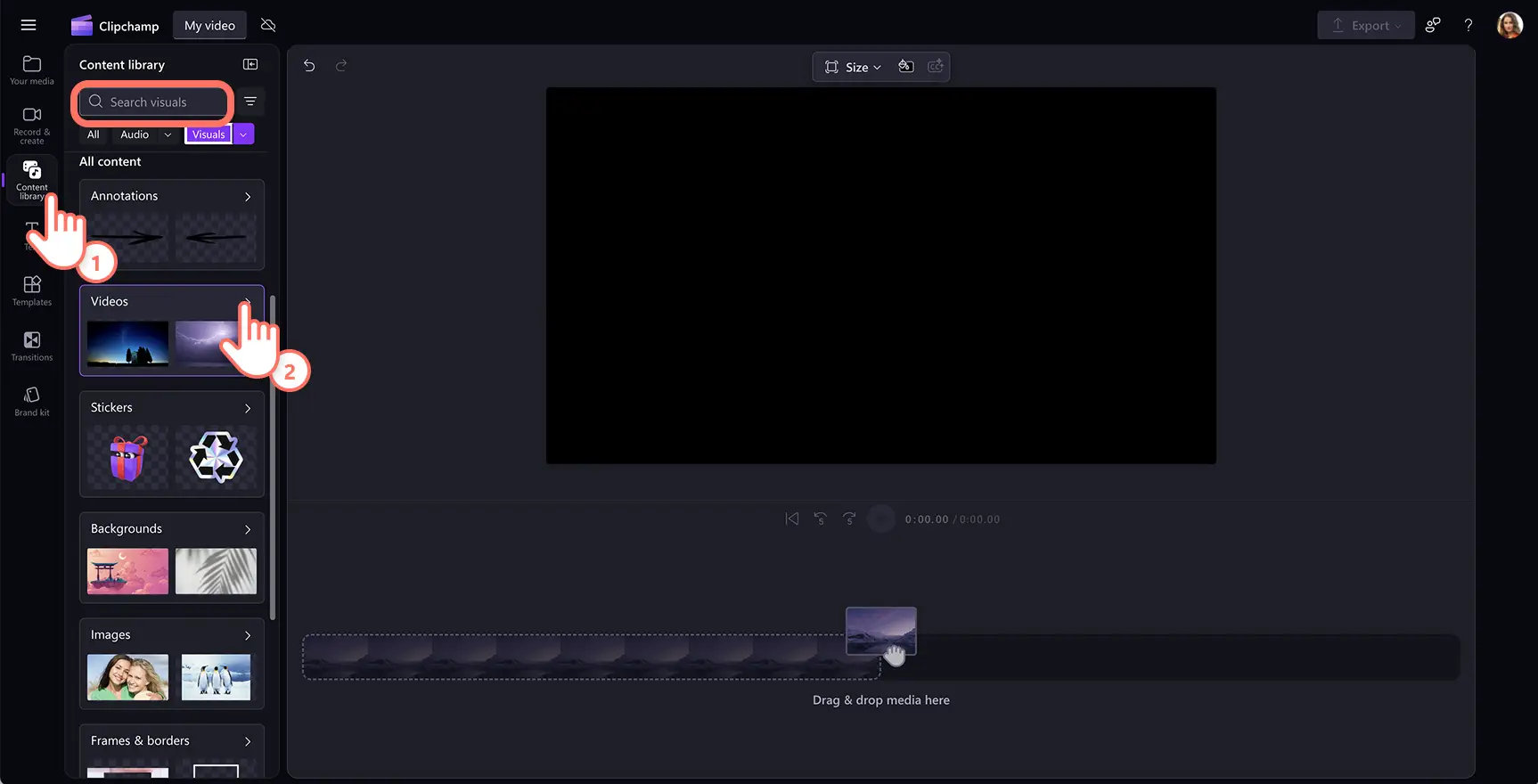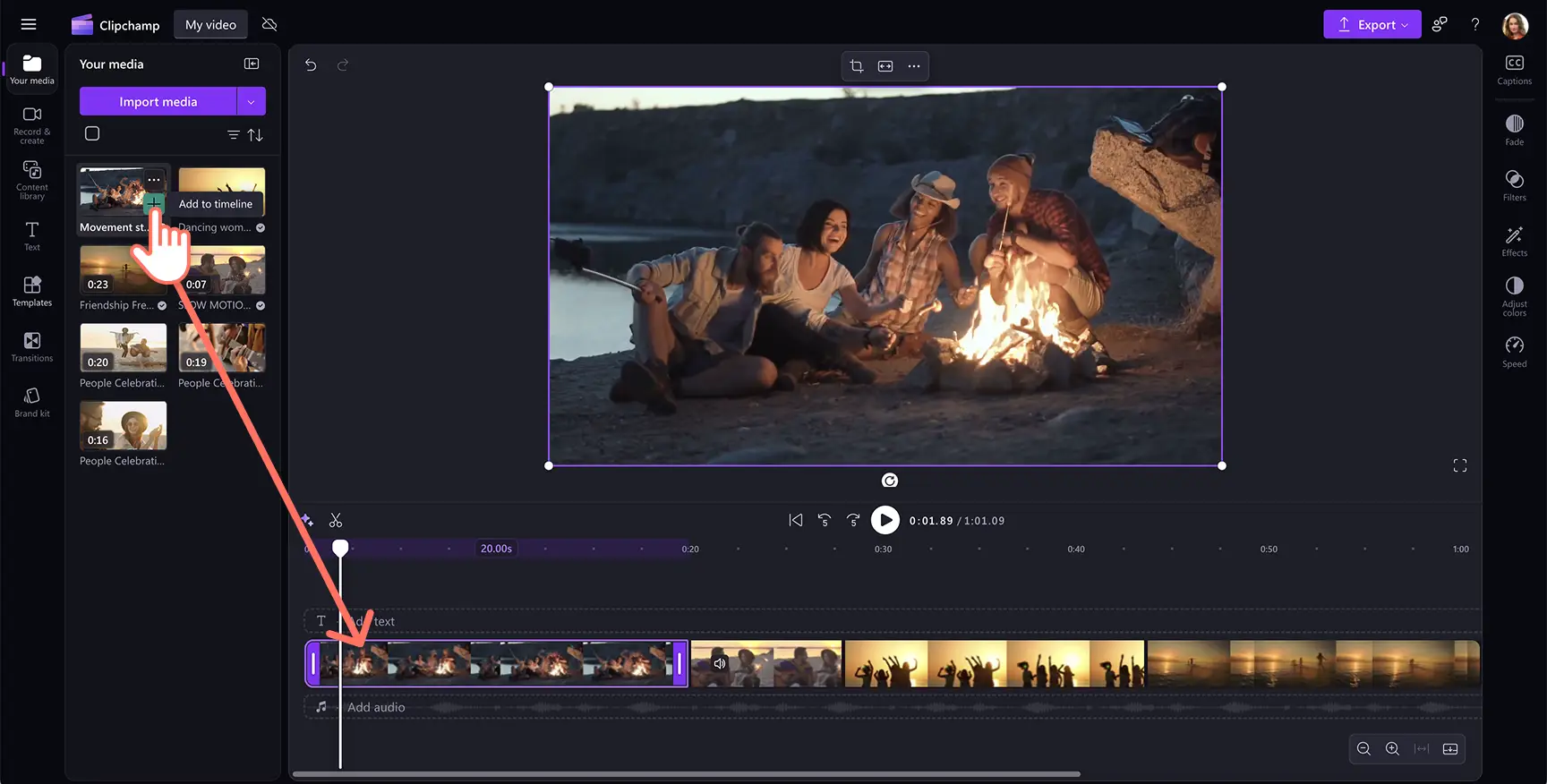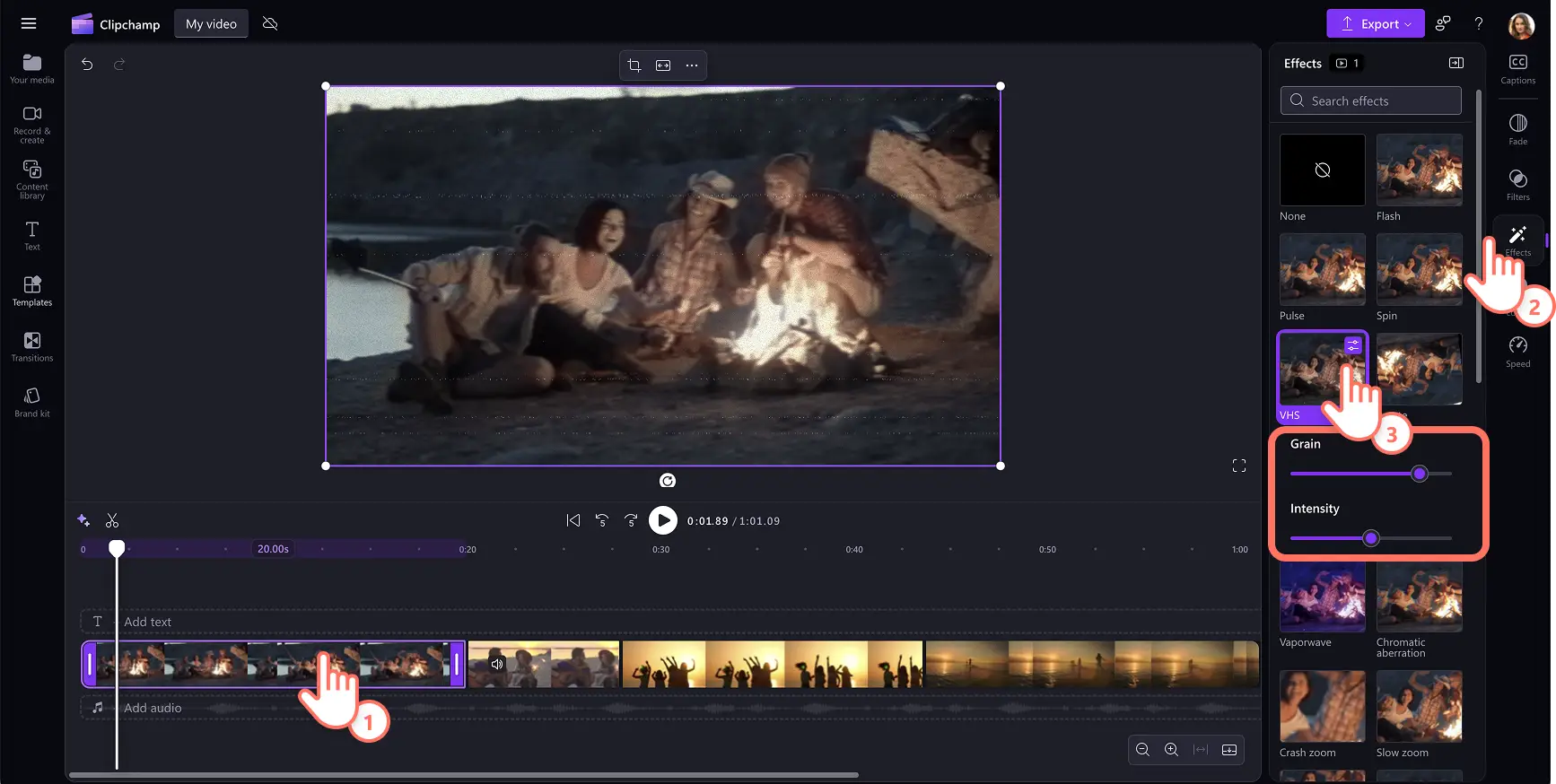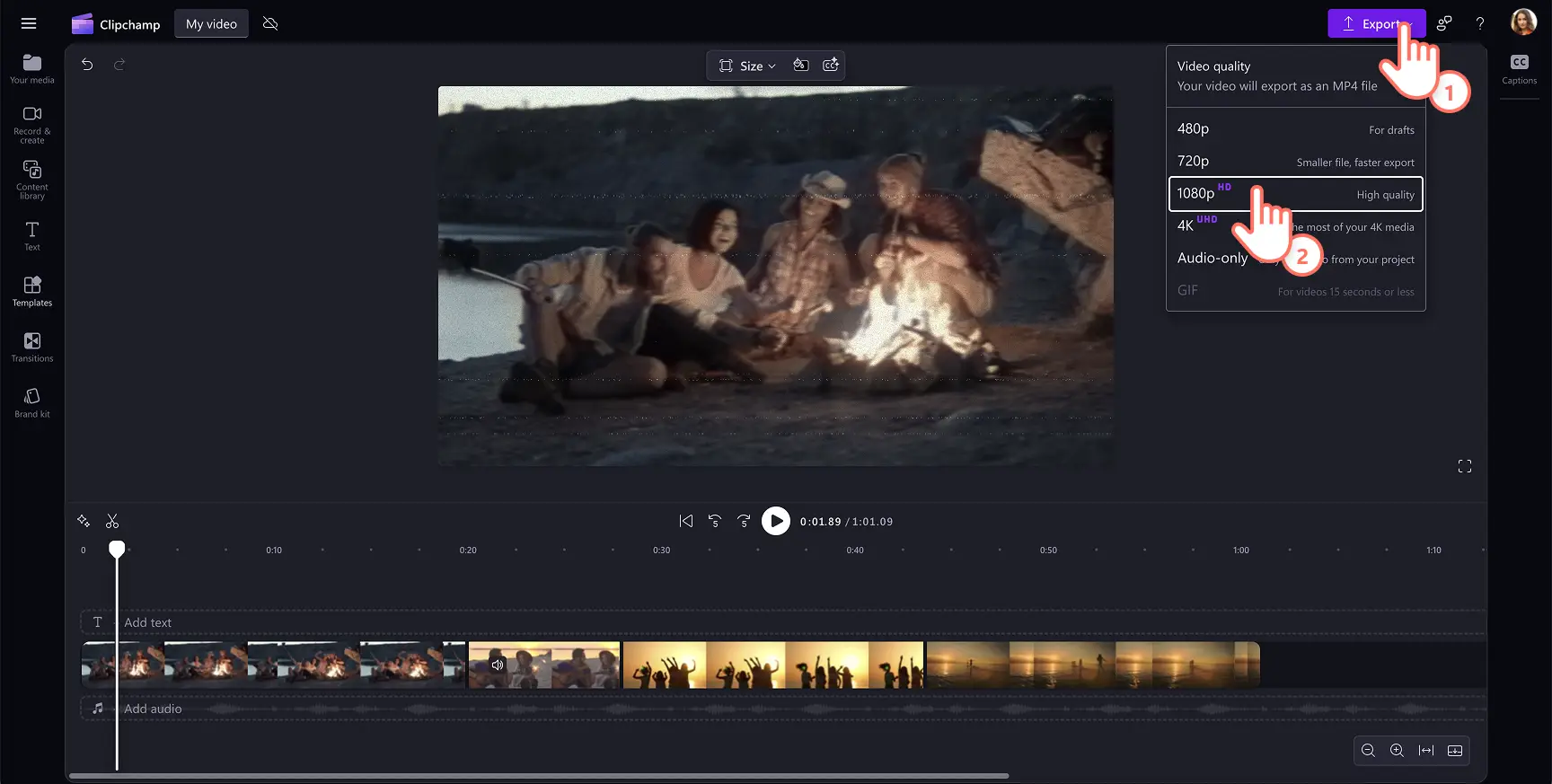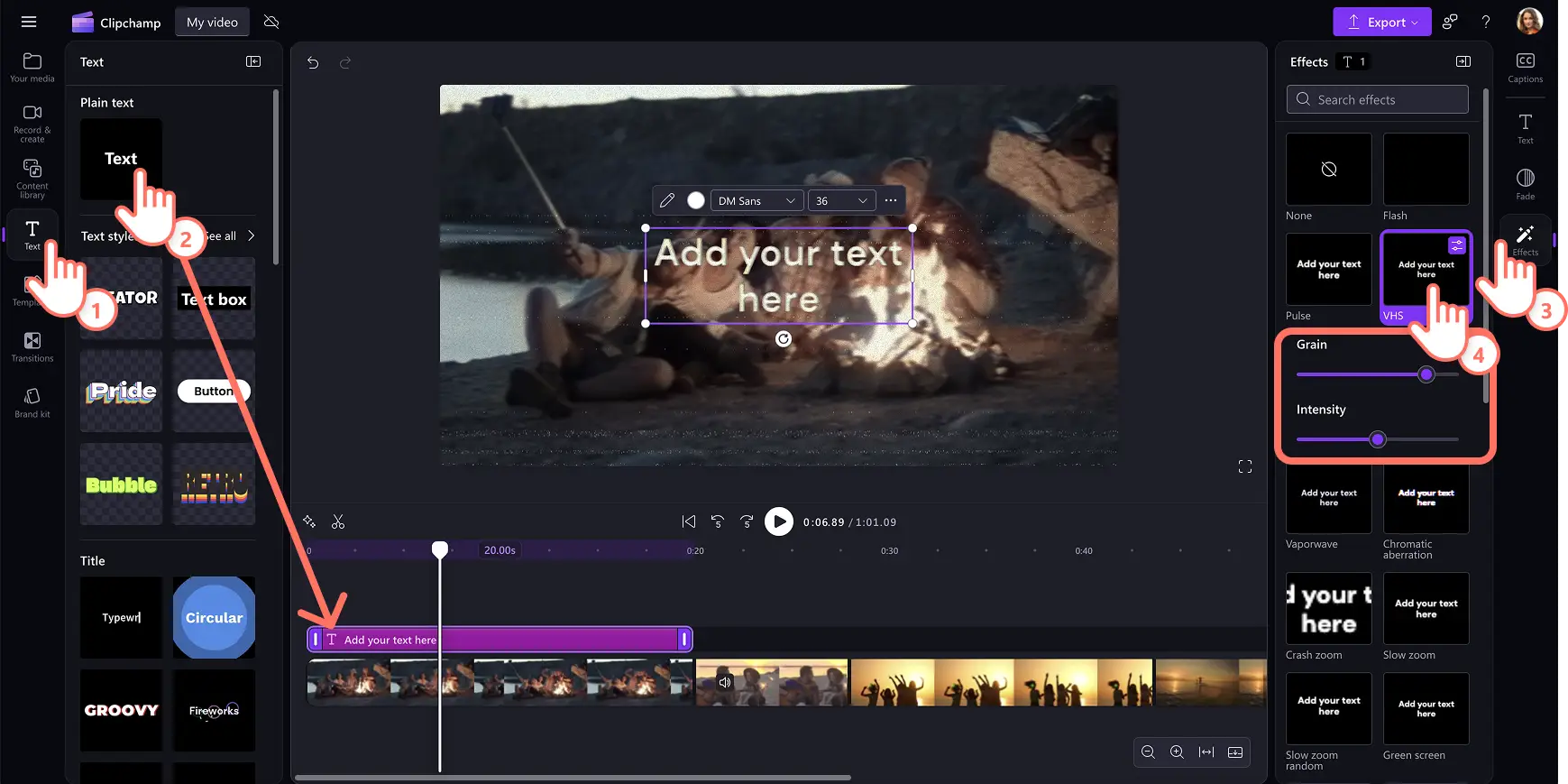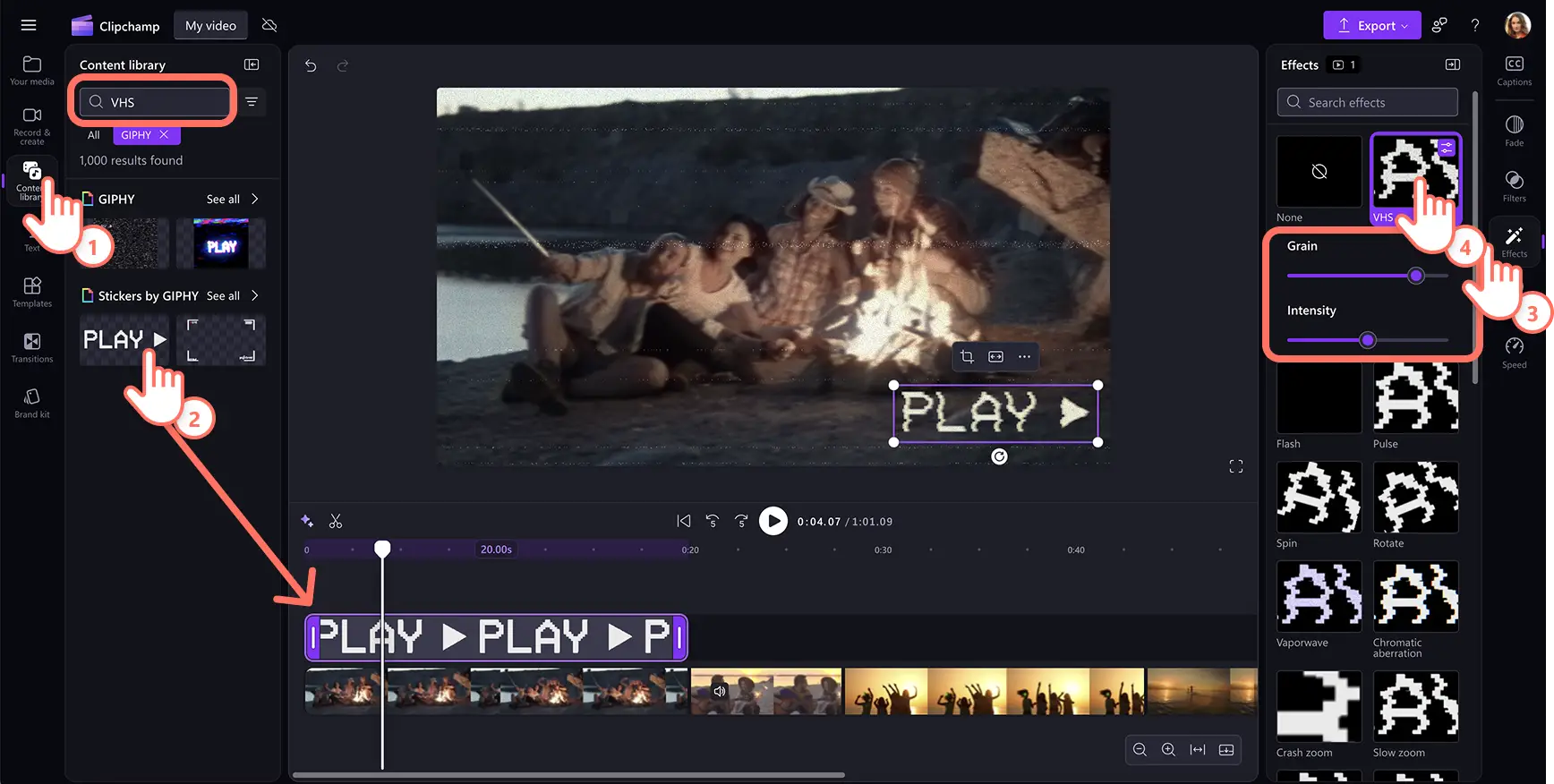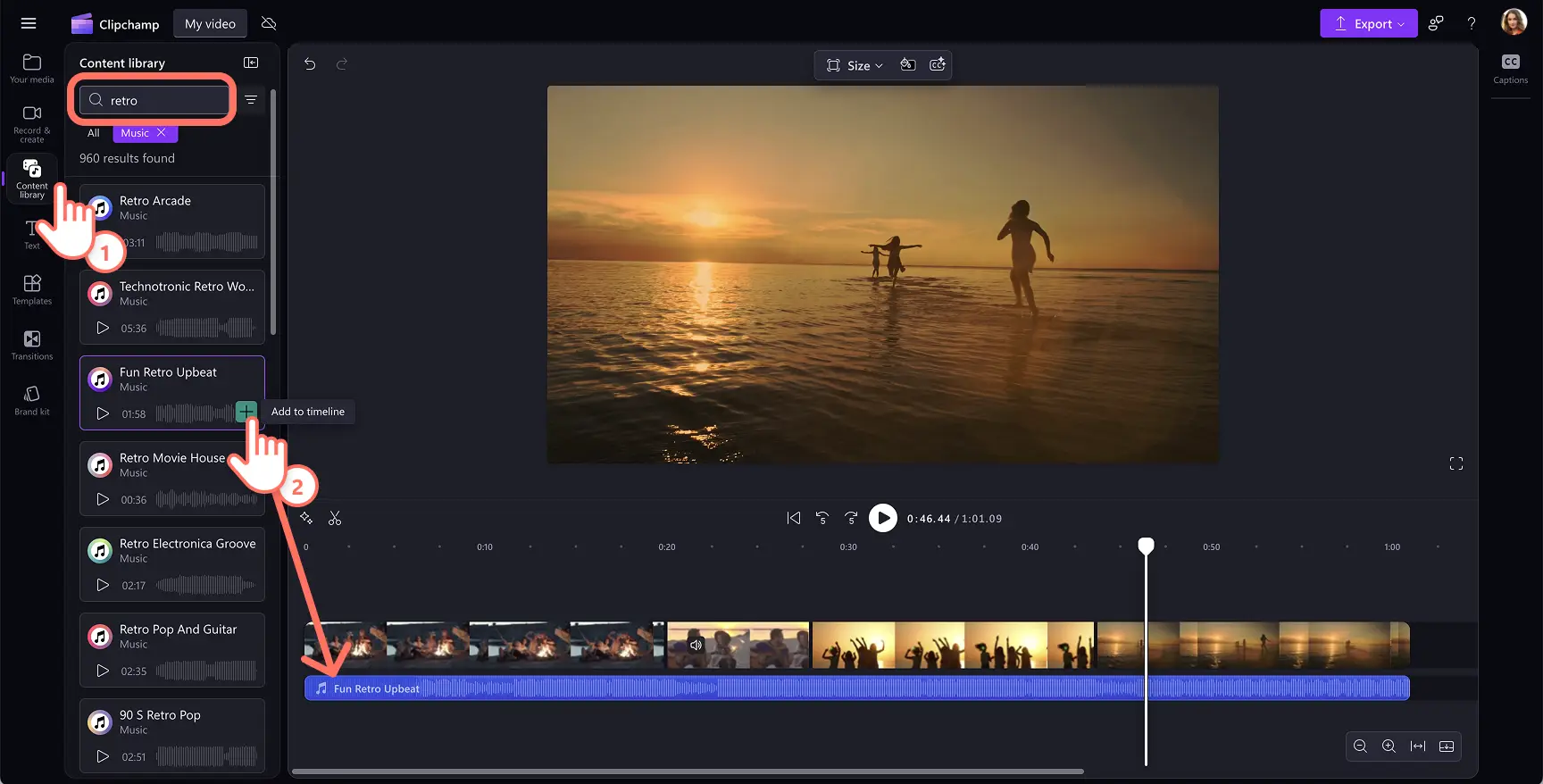«¡Atención! Los recortes de pantalla de este artículo son de Clipchamp para cuentas personales. Los mismos principios se aplican a las cuentas de Clipchamp para el trabajo y centros educativos».
En esta página
Dé a los clips de vídeo el aspecto de un filtro de videocámara vintage con el efecto VHS.Una superposición vhs auténtica puede crear nostalgia por cualquier contenido, como presentaciones navideñas de resumen, vlogs, o venta de vídeos.
Clipchamp permite añadir fácilmente el efecto VHS gratuito a vídeos sin necesidad de descargas.Agregue la estética de líneas de color granuladas, VHS estáticas y hemorrágicas a los videos y fotos sin salir del navegador.Incluso puedes agregar superposiciones vintage de los 90 y transiciones de vídeo entre clips para mejorar el aspecto.
Siga leyendo para aprender a agregar el efecto VHS a vídeos, fotos, texto animado, gráficos y cómo emparejar un vídeo con la música de fondo perfecta de la vieja escuela Clipchamp editor de vídeo.
Cómo añadir el efecto VHS a los vídeos
Paso 1.Importa tus propios elementos multimedia o añade vídeos de stock
Si deseas utilizar tus propios archivos de vídeos, fotos y otros elementos multimedia, haz clic en el botón Importar elementos multimedia de la pestaña Elementos multimedia de la barra de herramientas. Examina los archivos de tu ordenador o conecta tu OneDrive para importarlos.
Si deseas crear un vídeo utilizando imágenes o vídeo de stock, haz clic en la pestaña Biblioteca de contenido en la barra de herramientas y selecciona vídeos o imágenes.Escribe palabras clave en la barra de búsqueda o simplemente examina la biblioteca de imágenes y vídeos sin derechos de autor para encontrar el material adecuado para el efecto VHS.
Arrastre y coloque vídeos o imágenes en la escala de tiempo para empezar a editar con el efecto VHS.
Paso 2.Agregar el efecto VHS al vídeo
Haz clic en el vídeo en la escala de tiempo para que el vídeo esté resaltado.A continuación, haz clic en la pestaña Efectos en el panel de propiedad. El efecto VHS puede aplicarse como una superposición a vídeos, fotos, adhesivos, gráficos y GIF.
Para aplicar el efecto VHS a vídeos, haga clic en el efecto VHS.El clip tendrá ahora una estética de la vieja escuela de los 90.Para editar el efecto de ruido VHS, arrastra el control deslizante de granulado para ajustar la textura y arrastra el control deslizante de intensidad para ajustar la riqueza general del efecto.
Paso 3.Obtener una vista previa del vídeo y guardar
Haz clic en el botón de reproducción para asegurarte de obtener una vista previa del vídeo antes de guardarlo. Cuando estés listo para guardar el vídeo, haz clic en el botón Exportar y selecciona una resolución de vídeo.
Explorar más filtros de vídeo o ajustar la corrección de color del vídeo y otras opciones de configuración con una mejora de vídeo.
Cómo agregar efecto VHS a texto animado
Haz clic en la pestaña Texto en la barra de herramientas para encontrar todos los títulos y estilos de texto.
Para agregar un texto al vídeo, haz clic en el botón Agregar a la escala de tiempo o arrastra y coloca el activo en la línea de tiempo situada encima del vídeo.
Elija la pestaña efectos en el panel de propiedades y seleccione el efecto VHS.
Para aumentar o disminuir los controles deslizantes de grano e intensidad, arrástrelos hacia la derecha o la izquierda.
Cómo agregar efecto VHS a GIF y gráficos
Haga clic en la pestaña de la biblioteca de contenido en la barra de herramientas y haga clic en la flecha desplegable de vídeo y, a continuación, GIPHY o adhesivos.
Escriba "VHS" en la barra de búsqueda para restringir la búsqueda de activos bursátiles.
Para agregar un GIF al vídeo, haga clic en el botón Agregar a la escala de tiempo o arrastre y coloque el activo en la escala de tiempo situada encima del vídeo.
Elija la pestaña efectos en el panel de propiedades y seleccione el efecto VHS.
Para aumentar o disminuir los controles deslizantes de grano e intensidad, arrástrelos hacia la derecha o la izquierda.
Cómo elegir música para tu vídeo VHS
Haz clic en la pestaña de la biblioteca de contenido de la barra de herramientas y haz clic en la flecha desplegable de audio y luego en Música.
Palabras clave de búsqueda como 80s, 90s, retro, vintage, old school rock en la barra de búsqueda para ver música sin derechos de autor.
Para obtener una vista previa de una pista de música, mantén el puntero sobre ella.
Seleccione el audio y haga clic en el botón Agregar a la escala de tiempo o arrastre y coloque el activo en la escala de tiempo debajo del clip de vídeo.
Cinco ideas de vídeo sencillas con el efecto VHS
Usar el efecto VHS para proporcionar vídeos destacados de viaje una calidad nostálgica y timeworn.El grano y la sangre de color replican antiguos documentales de viaje de los años 90.
Hacer videos de reacción de juego parecen hechos en los años 90 agregando la superposición VHS a compilaciones de juegos retro.Empareje con efectos de sonido de juego vintage para disfrutar de toda la experiencia.
Superponer el filtro VHS en la grabación de vídeos musicales con texturas entrecortas lo hacen más retro e inmersivo.
Recrea la estética cibernética de finales de los 90 a principios de los 2000 y agrégala a Vídeos de Y2K TikTok, exhibiciones de trajes o narraciones nostálgicas.
Para ediciones de fans, homenajes de celebridades y vídeo fancam, imitar el efecto de una videocámara personal con el filtro VHS.
No olvide hacer coincidir la superposición del efecto VHS con los efectos de sonido y la música de fondo de la biblioteca de Clipchamp audio.
¿Buscas más formas de mejorar la estética del vídeo con filtros y efectos?Echa un vistazo a la principales efectos de vídeo de Clipchamp o aprende a corregir el color de los vídeos fácilmente.
Crea un video VHS vintage hoy de forma gratuita con Clipchamp o descarga el Microsoft Clipchamp aplicación de Windows.